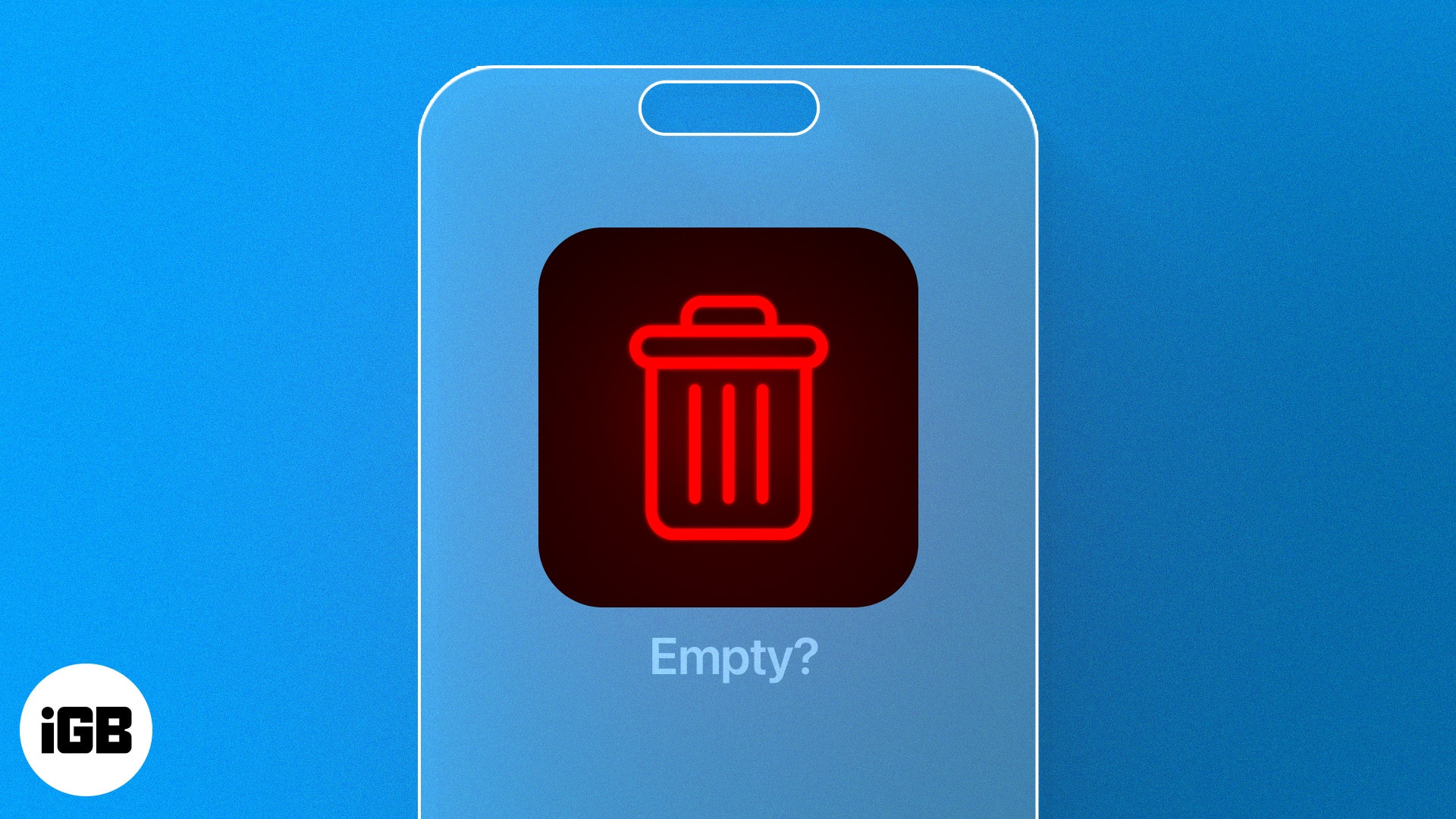
IPhone yaddaşını necə təşkil edəcəyinizi bilmək onun səmərəliliyini qorumaq üçün vacibdir. Bunun bir yolu artıq iCloud-da ehtiyat nüsxəsini çıxarmış böyük foto və video faylları silmək və ya artıq ehtiyac duymadığınız faylları və ya e-poçtları silməkdir. Ancaq bu faylları sadəcə silmək kifayət deyil. Siz həmçinin iPhone-un Son Silinmiş qovluqlarından zibil qutusunu boşaltmalısınız.
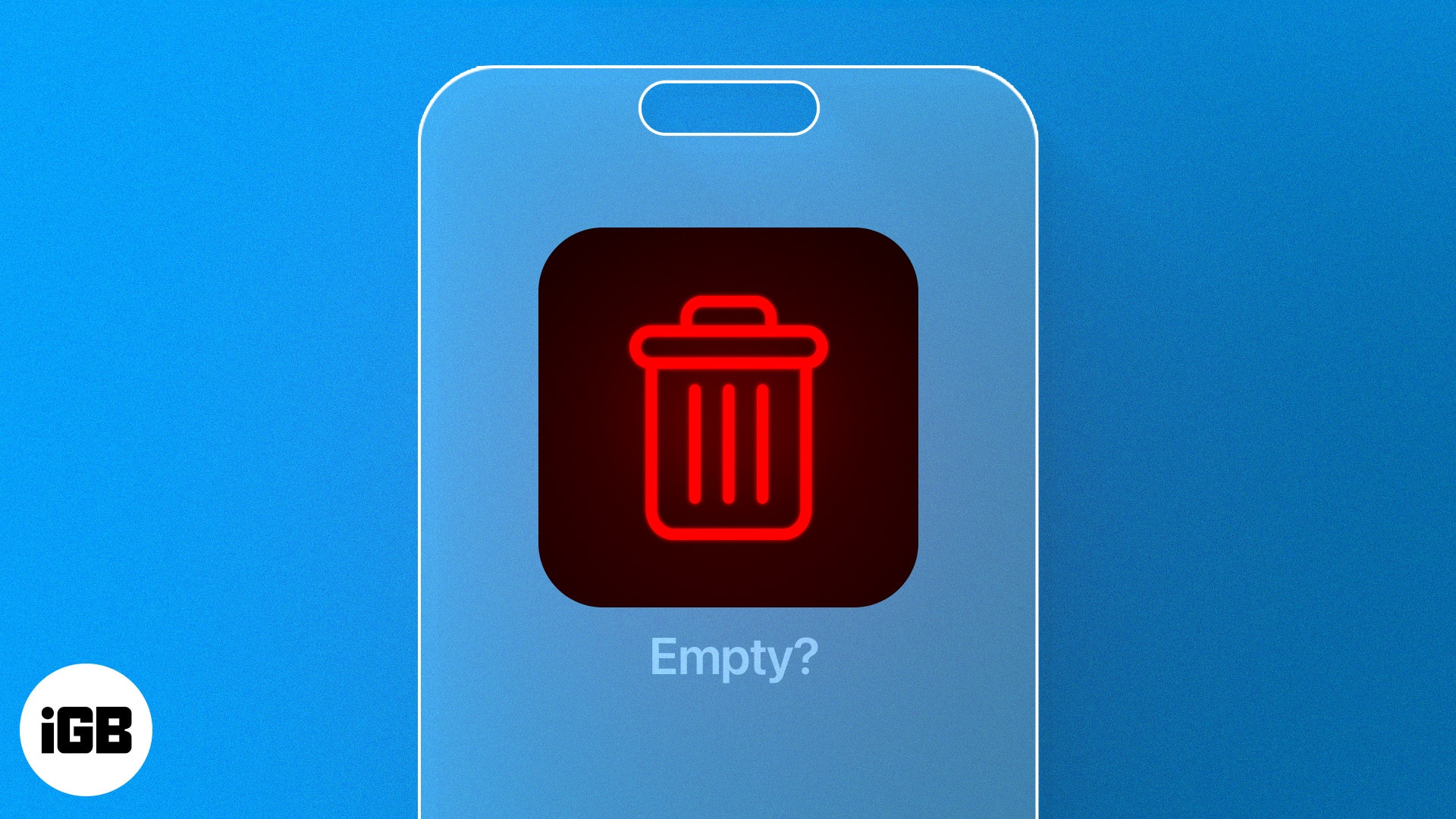
Beləliklə, iPhone-da zibil qutusunu təmizləmək istəyirsinizsə, mən sizi əhatə etdim. Bu təlimatda iPhone-un zibil qutusunun necə işlədiyini və onu necə boşalta biləcəyinizi izah edəcəyəm.
iPhone-da zibil qutusu haradadır?
Mac-dan fərqli olaraq, iPhone-larda vahid zibil qutusu və ya zibil qutusu yoxdur. Bununla belə, Fotolar, Fayllar, Qeydlər, Mesajlar və sair daxil olmaqla bir çox yerli proqramlar üçün Son Silinmiş qovluq və ya albom mövcuddur. Adətən, bu qovluq bütün silinmiş elementləri silinmə tarixindən etibarən 30 gün ərzində saxlayır.
Beləliklə, iPhone-da zibil qutusunu tamamilə silmək üçün hər bir yerli tətbiqin Son Silinmiş qovluğunu (və ya Zibil qutusunu) ayrıca boşaltmalısınız.
Bu proqramlarda Son Silinmiş qovluğu tapa bilmirsinizsə, narahat olmayın. Bunu yalnız son 30 gündə nəyisə silmisinizsə görə bilərsiniz. Tətbiq orada deyilsə, yəqin ki, artıq onun zibil qutusunu boşaltmısınız. Ancaq təsdiqləmək üçün aşağıda göstərilən addımları yerinə yetirin.
İPhone-da zibil qutusunu necə boşaltmaq olar
Burada iPhone-un zibil qutusunu təmizləməyə və qiymətli yaddaş yerini boşaltmağa kömək edəcək bir neçə təsirli məsləhət var.
Şəkillər tətbiqində zibil qutusunu boşaltın
İPhone-da nə qədər yaddaşınız olsa da, əgər siz fotoqrafiya həvəskarısınızsa, bu sizə daha az hiss edəcək. Bunun səbəbi, fotoşəkillər və videoların birlikdə adətən iPhone yaddaşının çox hissəsini yeməsidir.
iPhone-da yer boşaltmaq üçün artıq iCloud-da yedəklənmiş Foto və Videoları silə bilsəniz də, yaddaş yerini geri qaytarmaq üçün Son Silinmiş albomdan onları da silməlisiniz.
- iPhone-da Şəkillər proqramını açın → Aşağıdakı Albomlar nişanına toxunun.
- Kommunal xidmətlər bölməsinə sürüşdürün və Son Silinmişlərə toxunun.
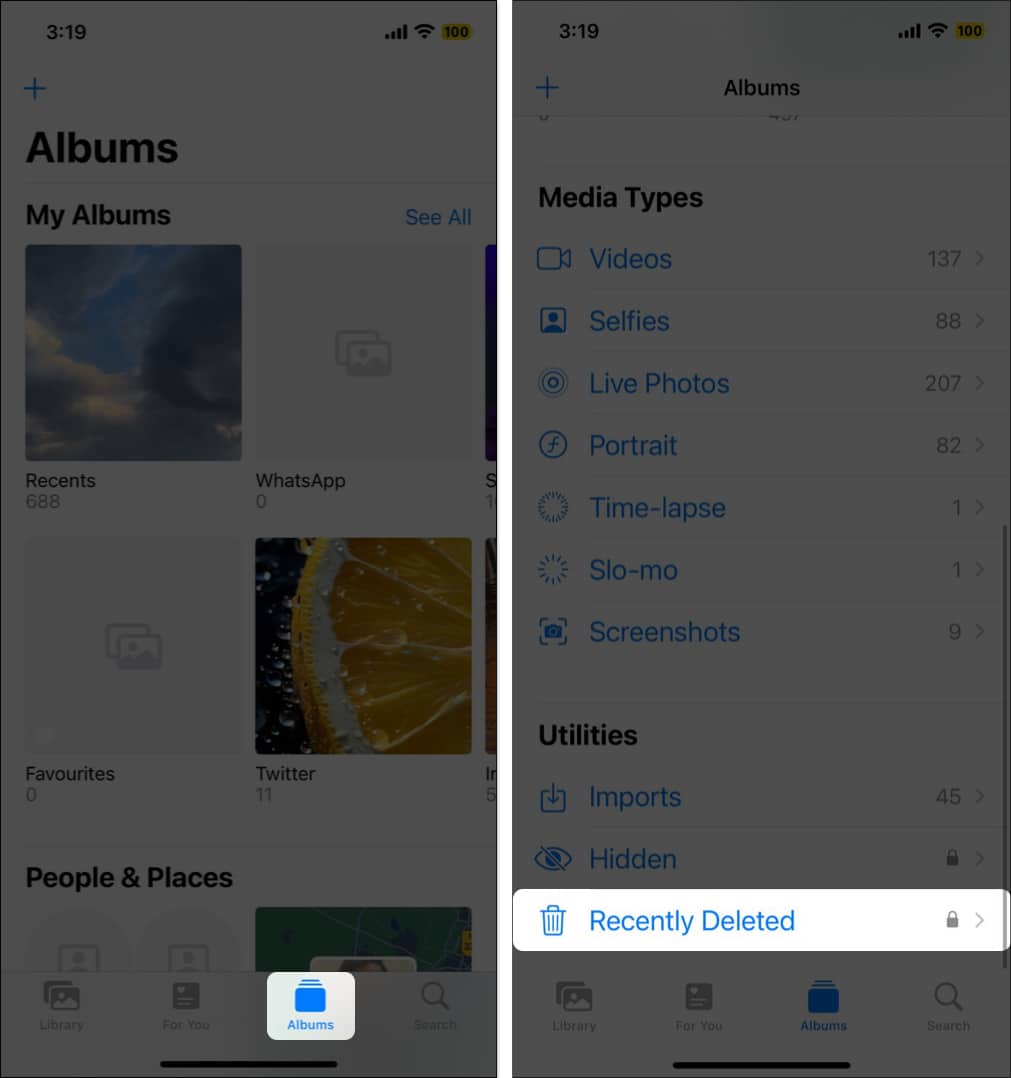
- İndi yuxarı sağdakı Seç düyməsinə → Sonra sağın altındakı üç nöqtəli düyməyə toxunun.
- Hamısını Sil klikləyin və seçiminizi təsdiqləyin.
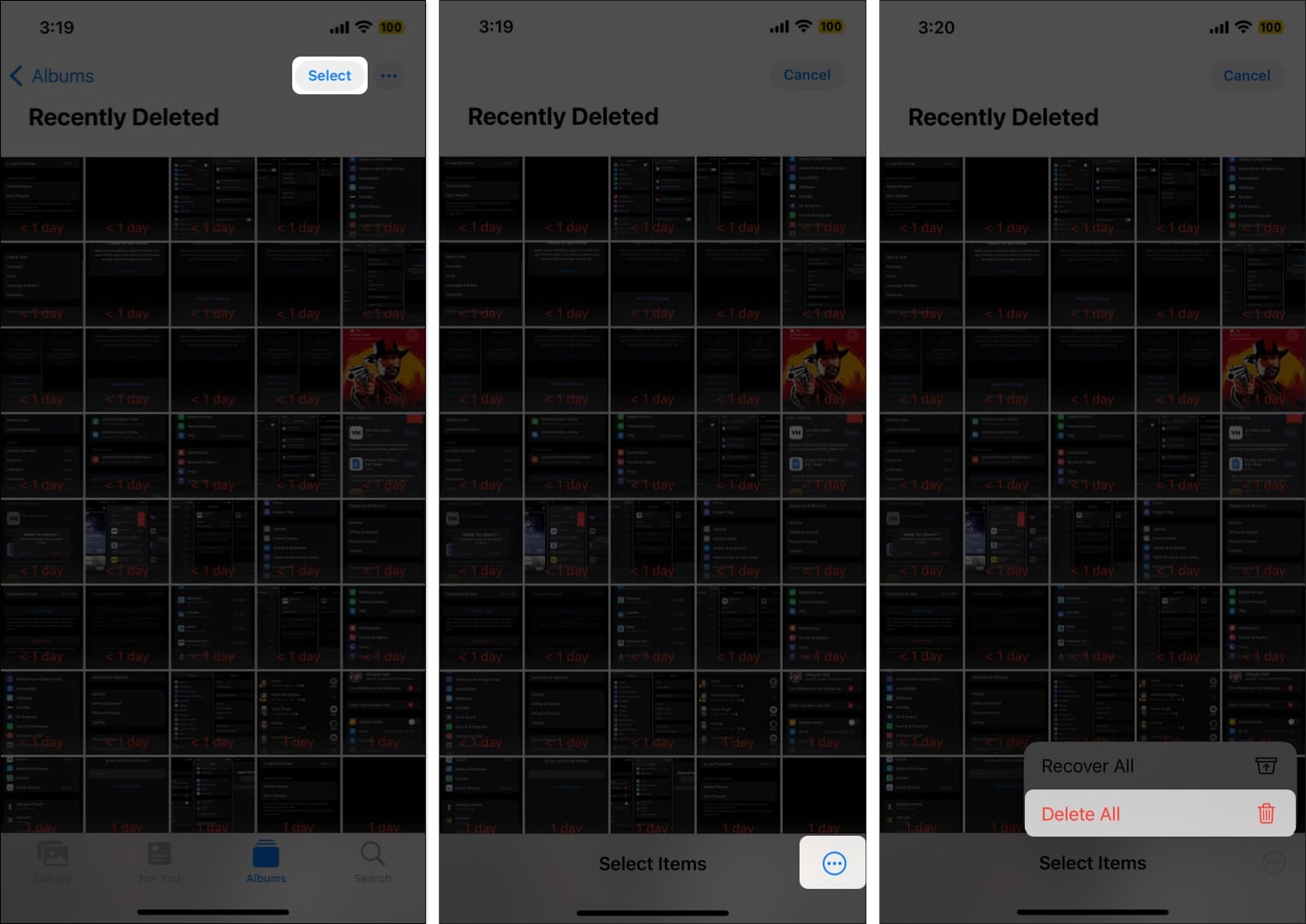
Fayllar tətbiqində zibil qutusunu boşaltın
Fayllar proqramından lazımsız sənədləri silmək iPhone-un yaddaş yerini təmizləməyin başqa bir yoludur.
Fotoşəkillər proqramı kimi, silinmiş fayllar Fayllar proqramının Son Silinmiş qovluğunda toplanır. Beləliklə, zibil qutusunu boşaltmaq və yerə qənaət etmək üçün onları Son Silinmiş qovluqdan da silməlisiniz.
- Fayllar proqramını açın → Aşağı sağ küncdə Gözdən keçir seçiminə toxunun.
- Son Silinmişləri seçin.
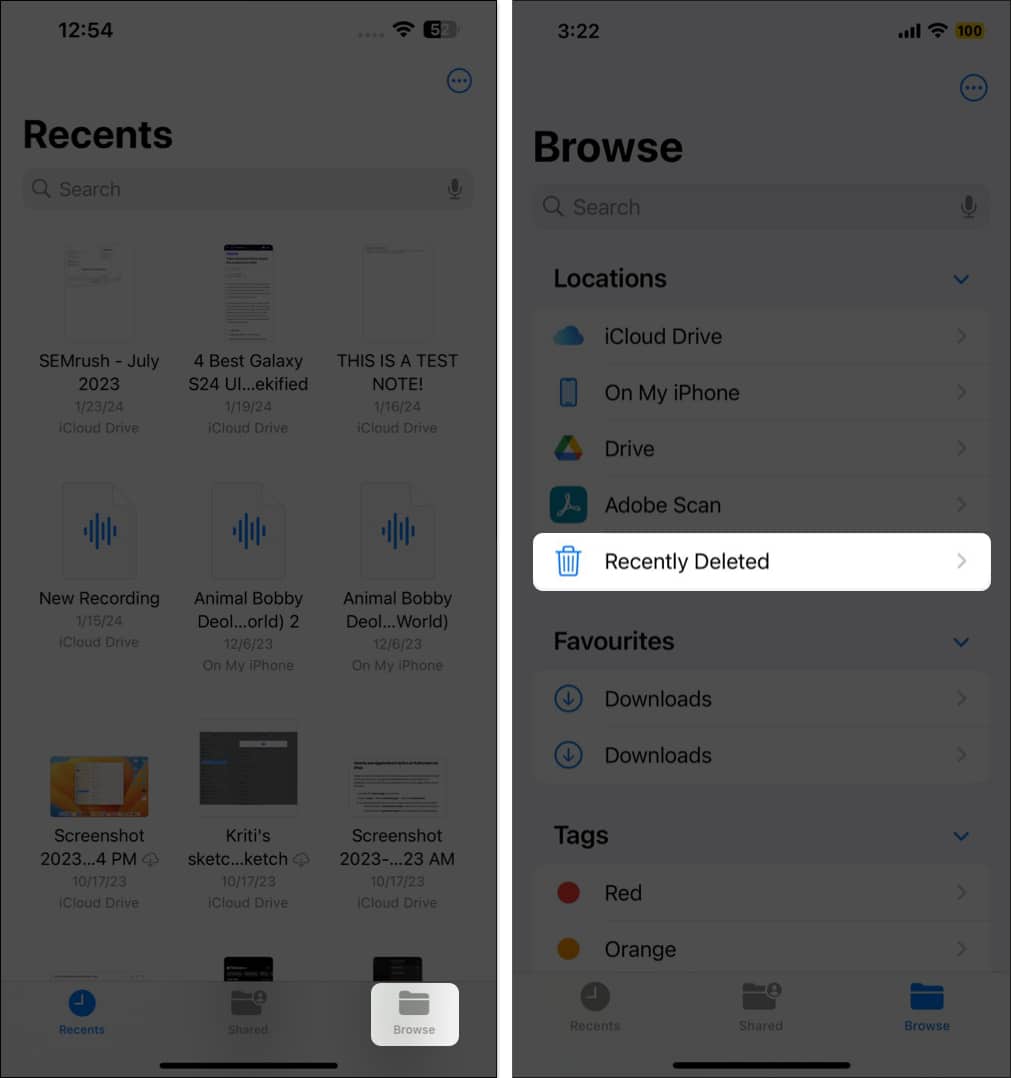
- İndi açılan menyuda üç nöqtəli işarəyə → Seçin seçin.
- Bu yaxınlarda silinmiş qovluqdan silmək istədiyiniz elementləri seçin.
- Görünən təsdiq sorğusunda Hamısını Sil →Sil vurun.
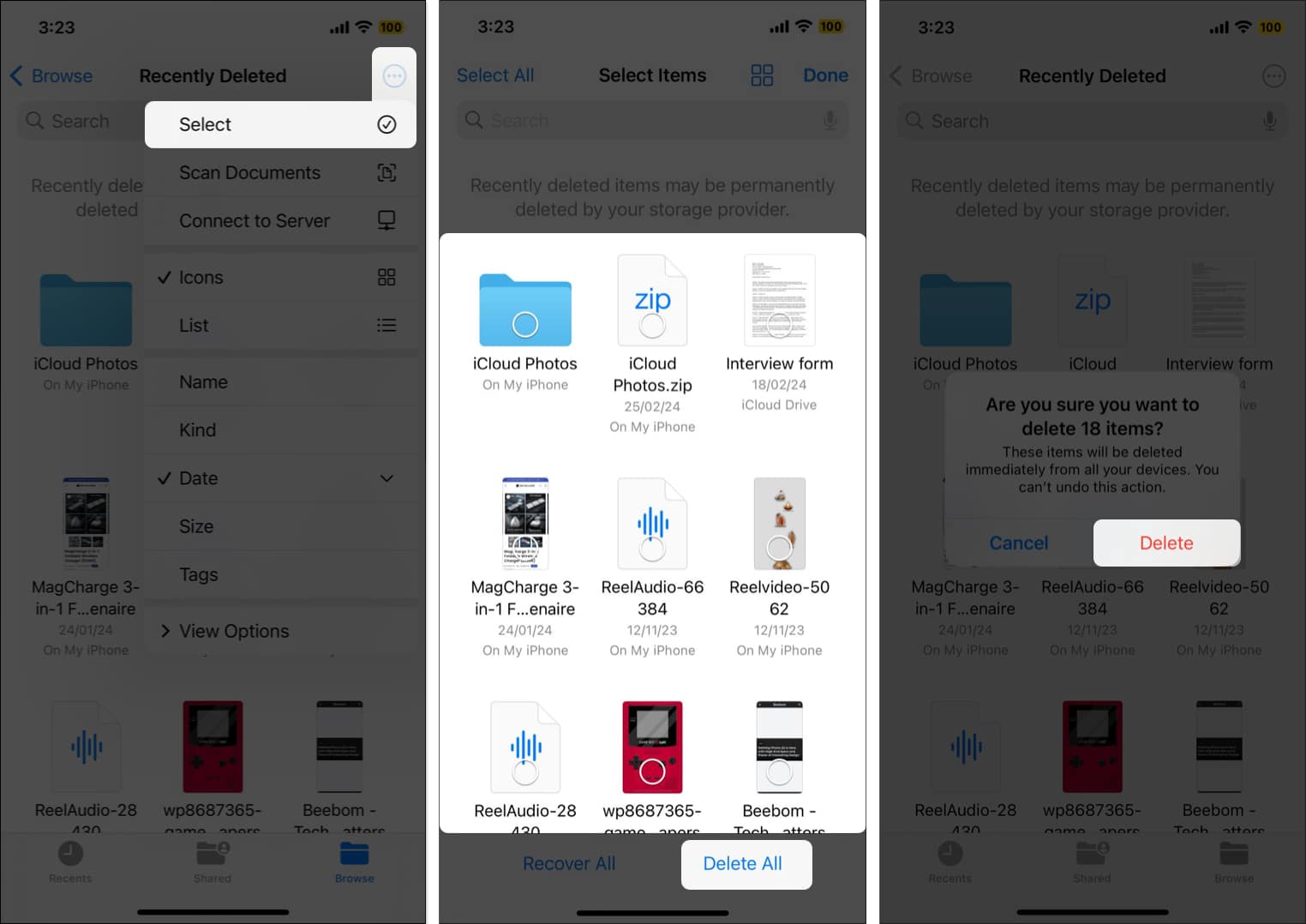
Alternativ olaraq, siz həmçinin Son Silinmişlər sekmesini uzun basıb Hamısını Sil üzərinə klikləyə bilərsiniz.
Poçt Tətbiqində zibil qutusunu təmizləyin
Şəkillər və ya Fayllar proqramından fərqli olaraq, siz Mail proqramında Son Silinmiş qovluğu tapa bilməyəcəksiniz.
Bunun əvəzinə, Gmail tətbiqində görməli olduğunuza bənzər bir Zibil qovluğu var. iPhone-da Mail proqramında zibil qutusunu necə boşaltmaq olar.
- Poçt proqramını açın → Zibil vurun.
- Yuxarı sağda Redaktə et → Hamısını Seç seçin.
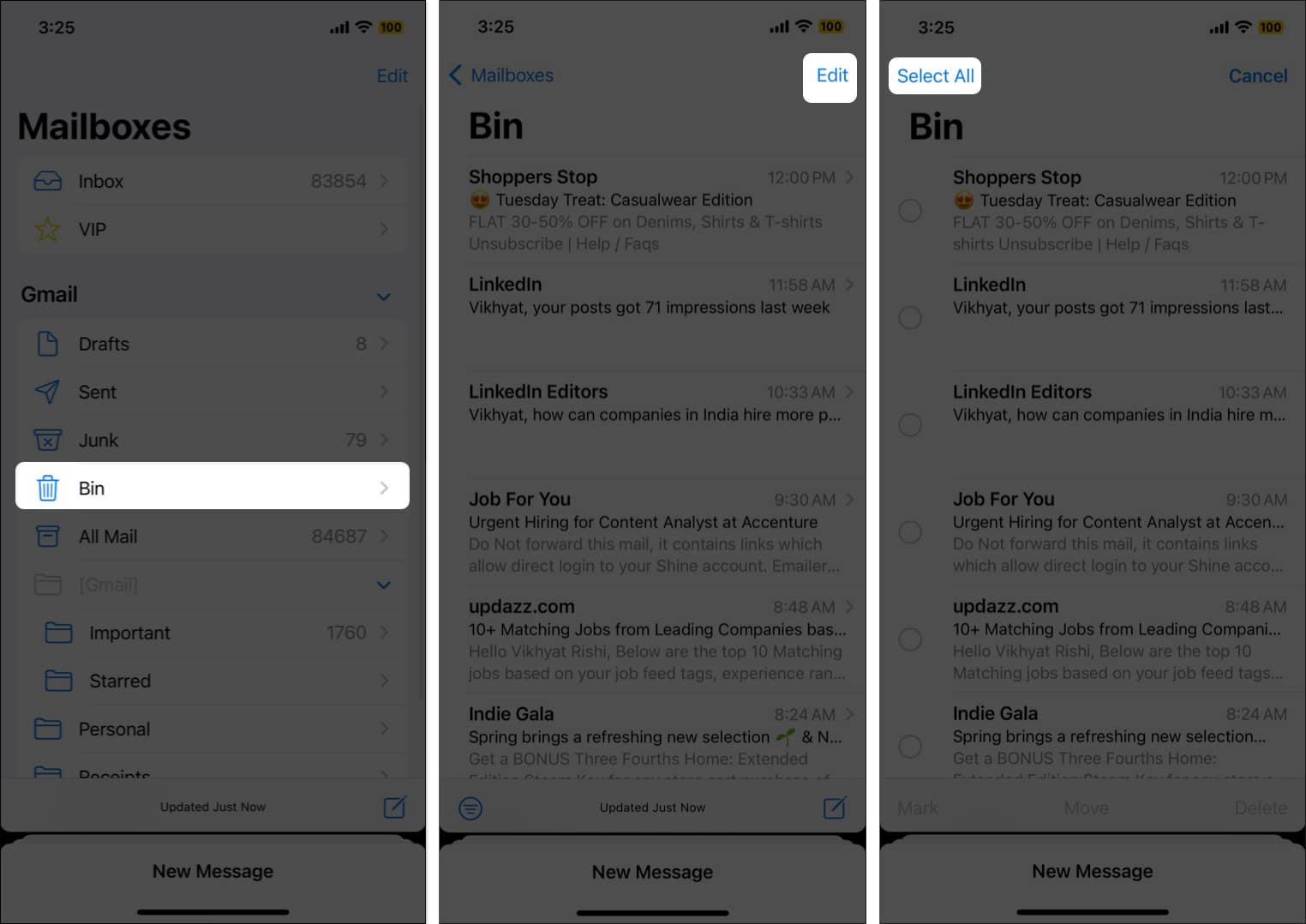
- Təsdiq sorğusunda Sil → Hamısını sil vurun.
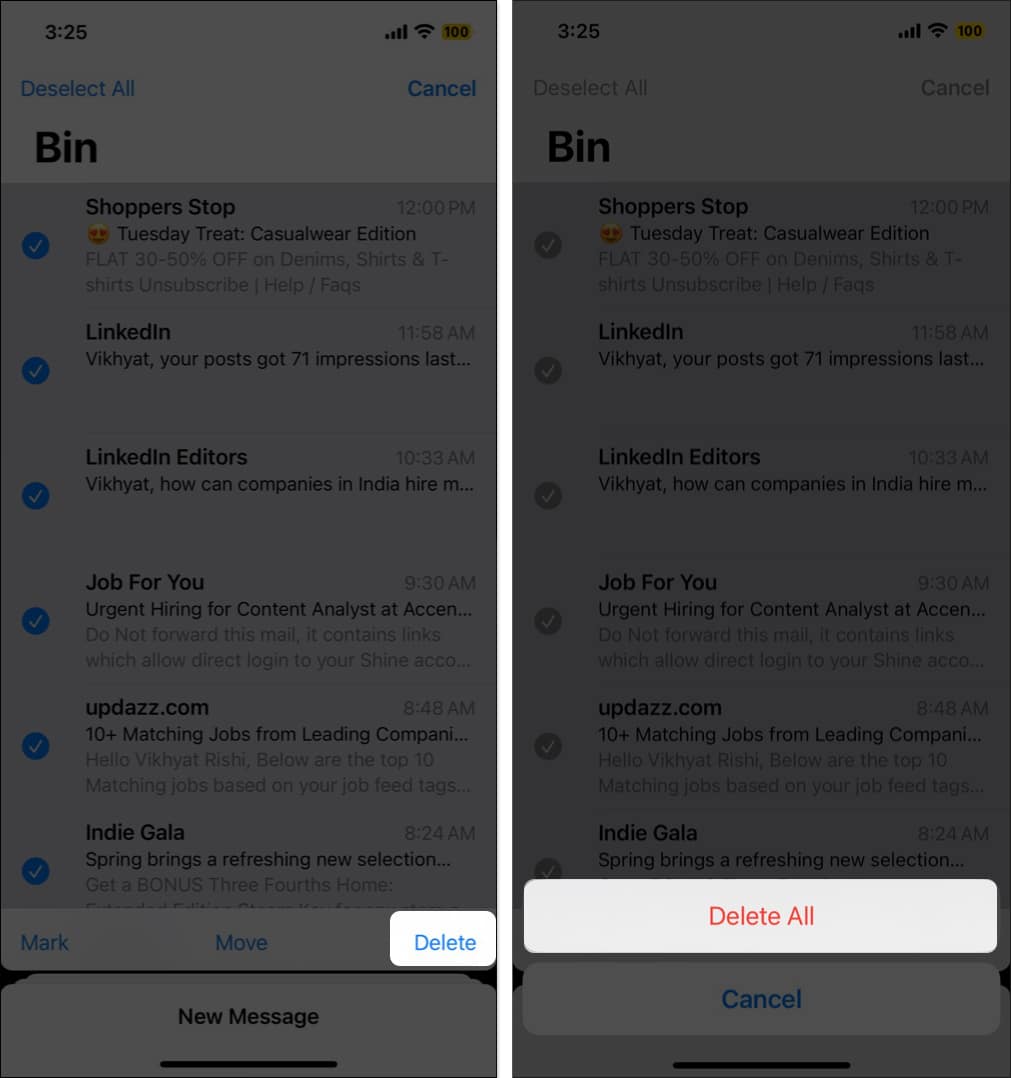
Qeydlər tətbiqində zibil qutusunu boşaltın
Bu, iPhone-da yaddaş yerini boşaltmağın başqa əla yoludur. Şəkillər və Fayllar proqramı kimi, Qeydlər proqramında da Son Silinmiş Qovluq var. Beləliklə, silinmiş qeydləri bərpa etmək və ya arzuolunmaz qeydləri tamamilə silmək üçün Son Silinmiş qovluğa keçə bilərsiniz. Budur:
iGeeksBlog Premium üzvü olun və əlavə üstünlüklərlə məzmunumuza reklamsız daxil olun.
- Qeydlər proqramını açın → yuxarı sol küncdə Qovluqlar üzərinə toxunun.
- Burada Son Silinmişlər üzərinə toxunun.
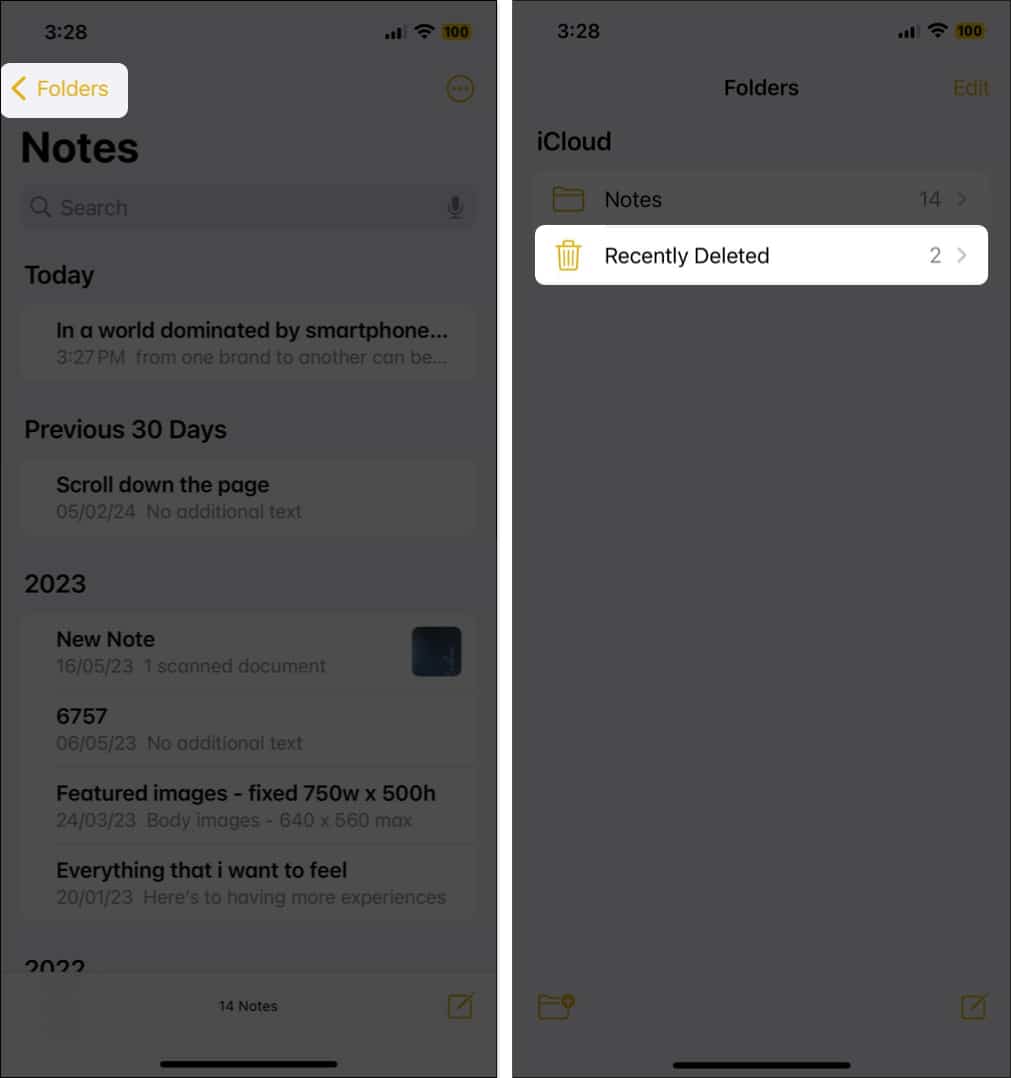
- İndi yuxarı sağ küncdəki Redaktə et düyməsinə → Hamısını Sil vurun.
- Qeydləri Sil vurun.
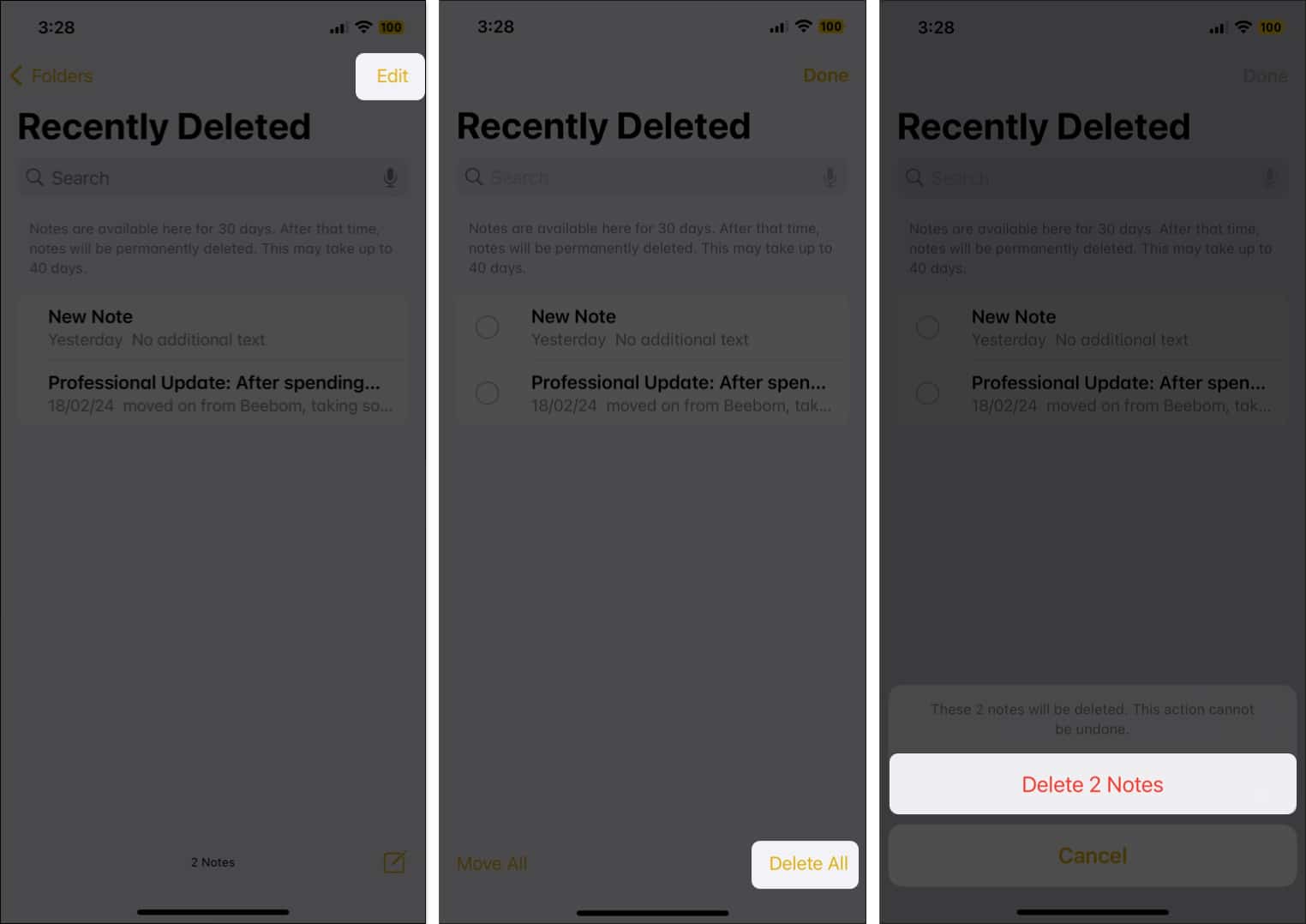
Mesajlar tətbiqində zibil qutusunu təmizləyin
Ağıllı iPhone istifadəçisi olaraq, mesajların avtomatik silinməsi funksiyasını artıq aktivləşdirməlisiniz. Bununla belə, arzuolunmaz mətnlər və ya tanıtım mesajları həmişəlik silinməzdən əvvəl bir müddət Son Silinmiş qovluqda qalacaq.
Mesajları həmişəlik silə biləcəyiniz yol budur:
- Mesajlar tətbiqini açın → Yuxarı sol küncdə Filtrlər vurun.
- Burada Son Silinmişlər üzərinə toxunun.
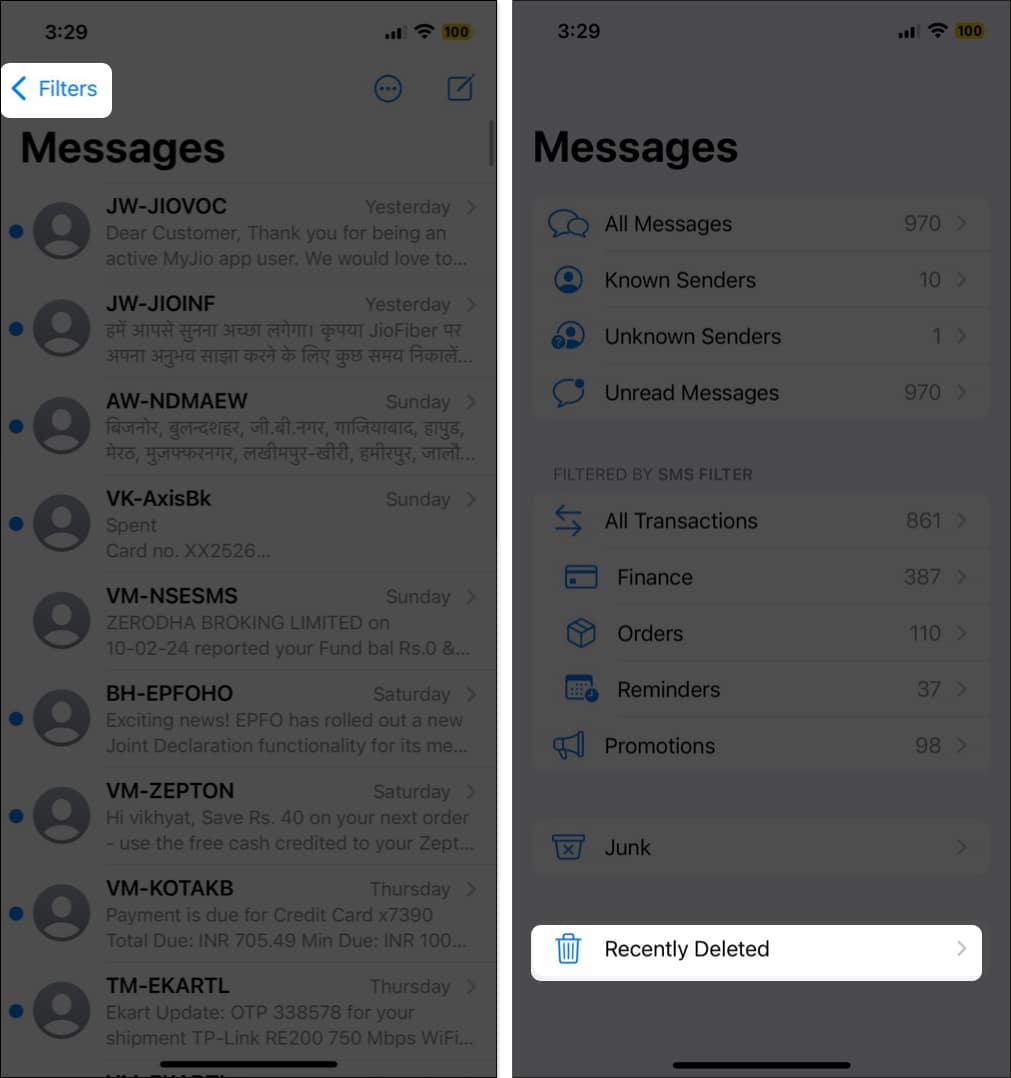
- Təsdiq sorğusunda Hamısını sil → Mesajları sil vurun.
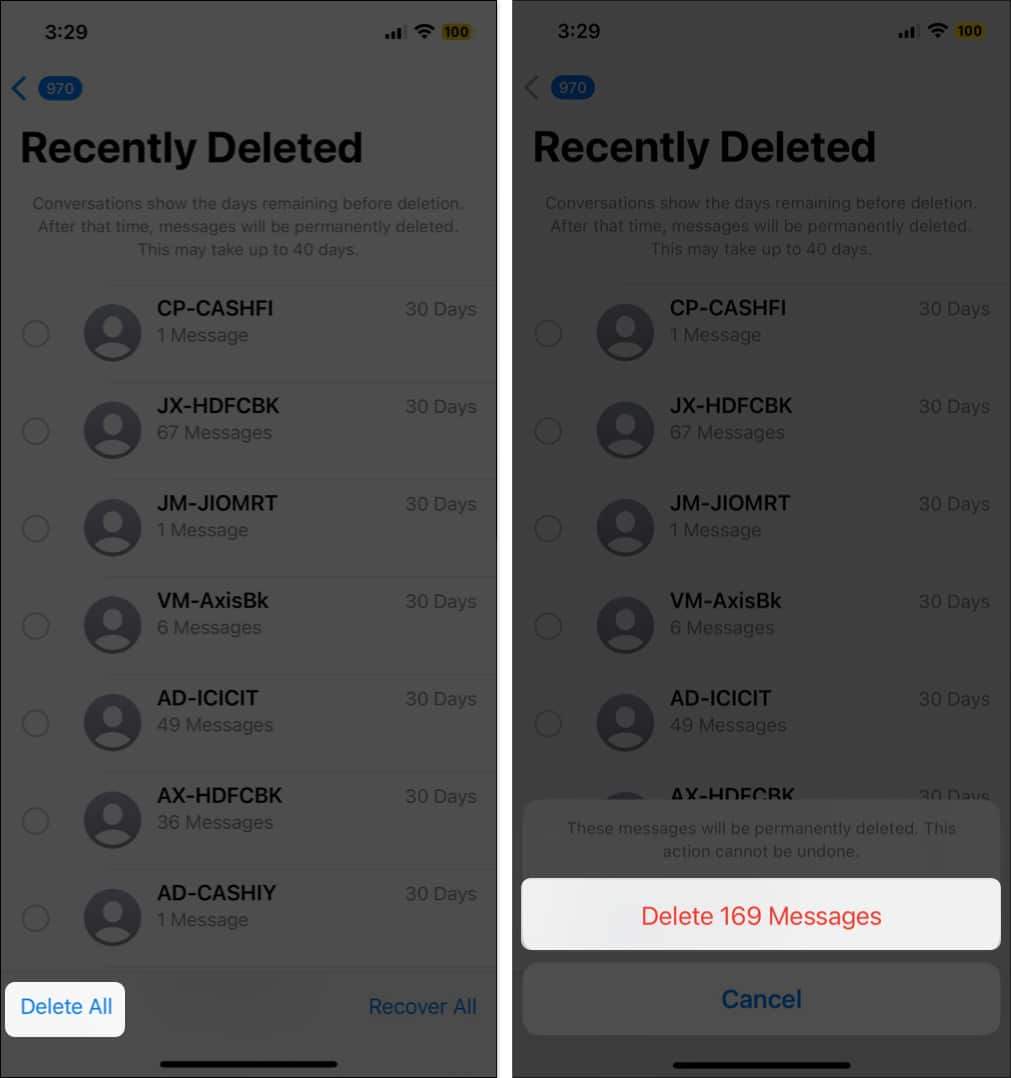
Səsli qeydlərdəki zibil qutusunu silin
Artıq silinmiş audio faylları Voice Memo proqramından silmək iPhone-da zibil qutusunu boşaltmaq üçün başqa bir addımdır. Bunu necə edirsiniz:
- Səsli yaddaş tətbiqini açın → yuxarı sol küncdəki Geri Ox işarəsinə toxunun.
- Burada Son Silinmişlərə toxunun.
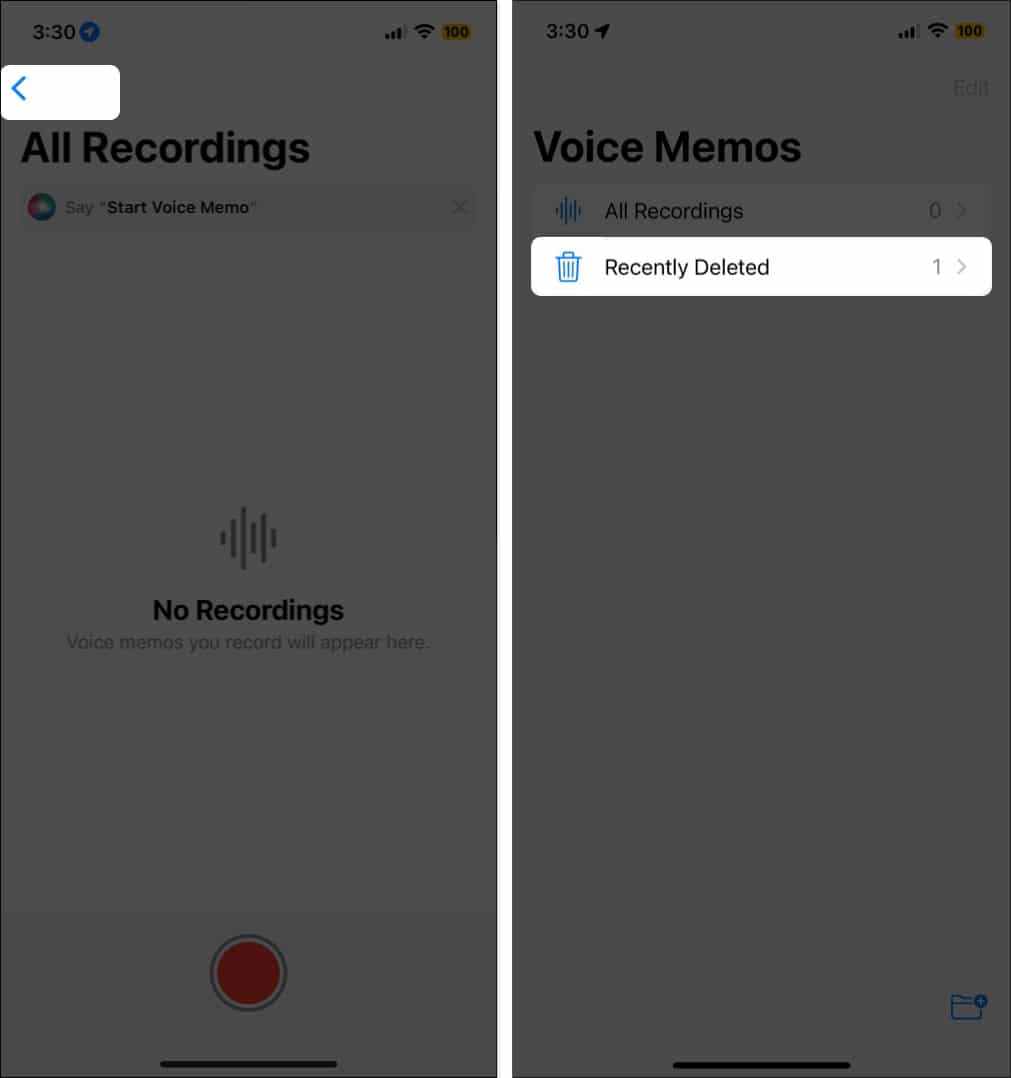
- Yuxarı sağ küncdə Redaktə et → Hamısını Sil vurun.
- Görünən təsdiq sorğusunda Həmişə Sil seçin.
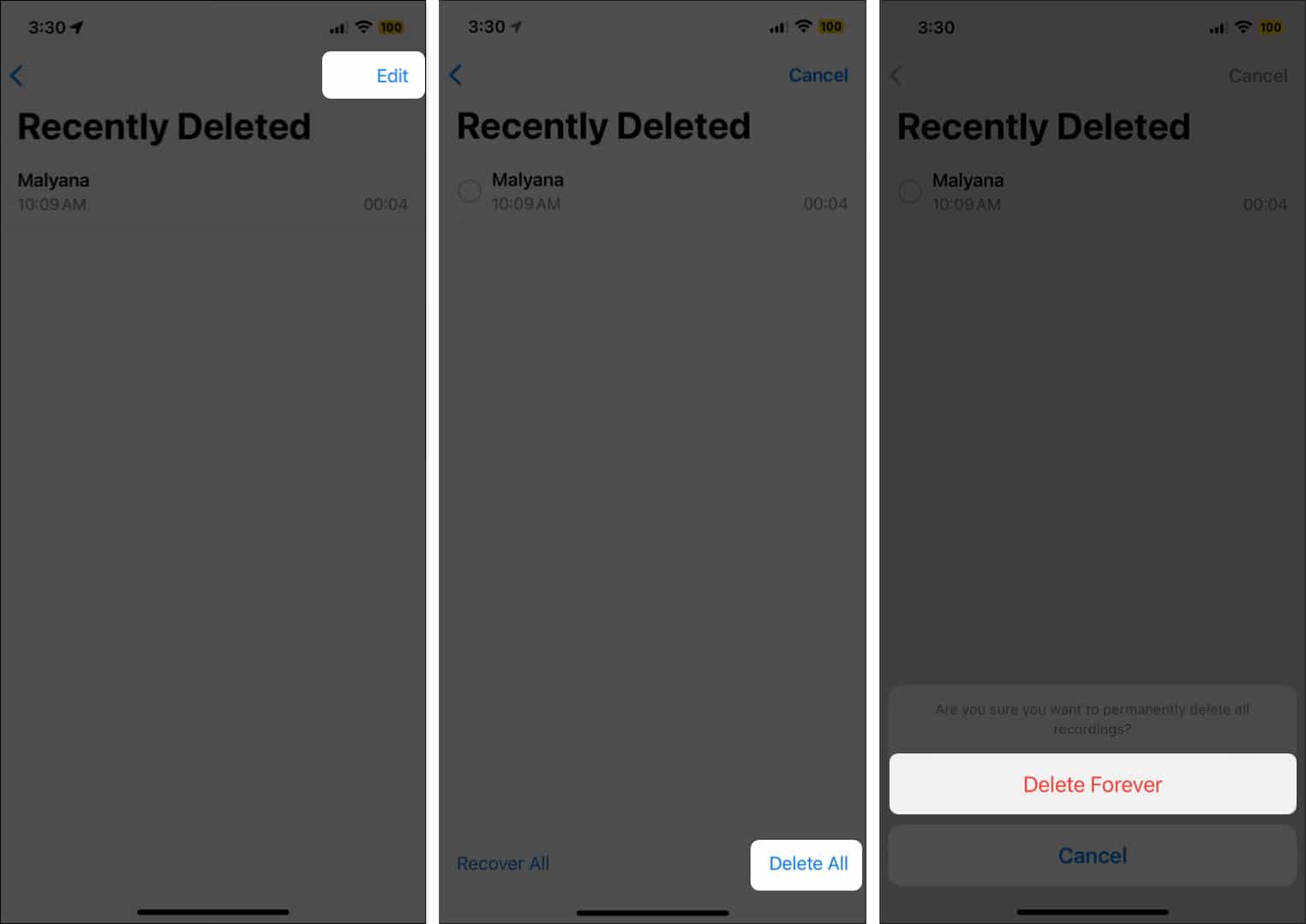
Səsli poçtda zibil qutusunu boşaltın
Yalnız müəyyən ölkələrdə əlçatan olan Səsli məktublar iPhone-da toplana və çox yer tuta bilər. Buna görə də onları mütəmadi olaraq nəzərdən keçirmək və silmək vacibdir. iPhone-da Səsli poçt zibil qutusunu necə tamamilə boşaltmaq olar.
- Telefon proqramını açın → Səsli poçt nişanına keçin.
- Digərləri bölməsində Silinmiş Mesajlara toxunun.
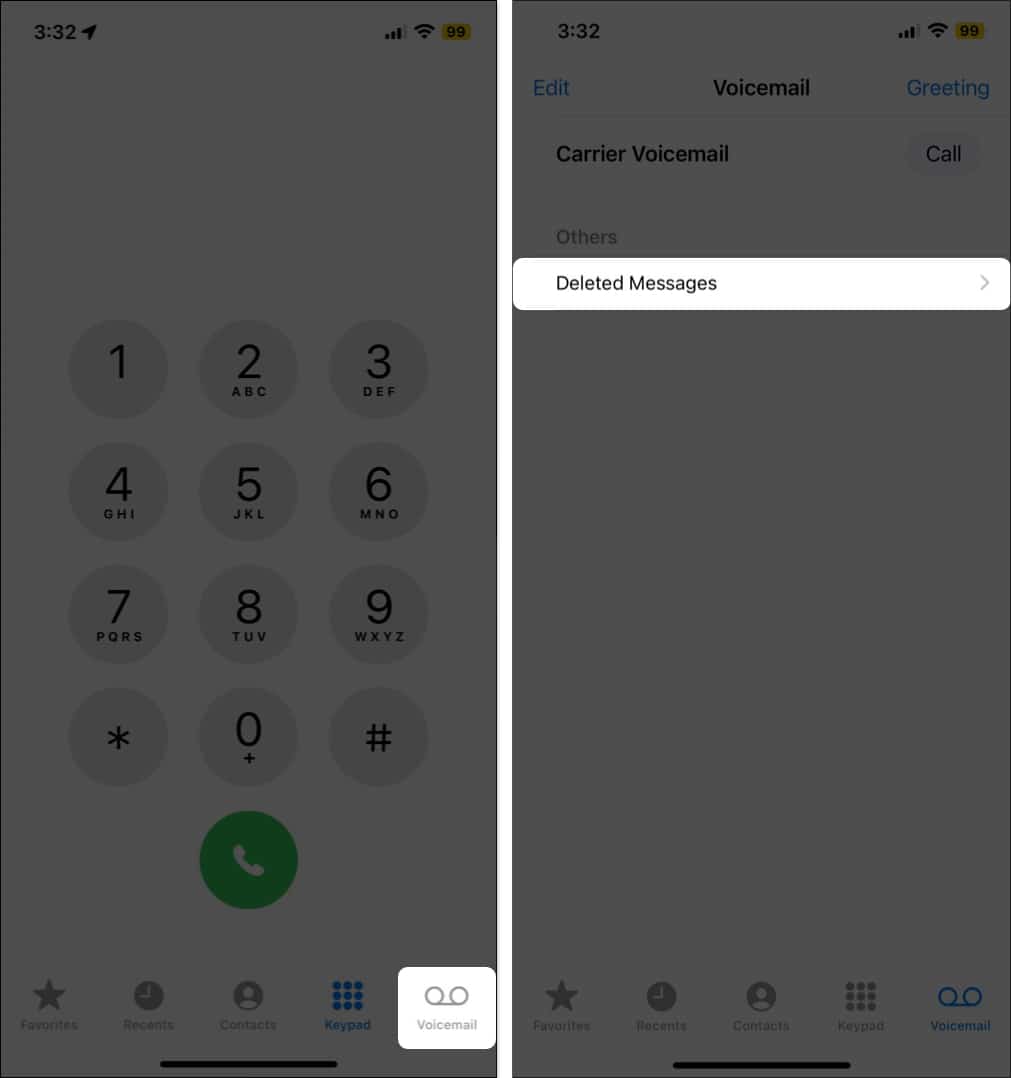
- Yuxarı sağda Hamısını Sil seçin → Təsdiq sorğusunda Hamısını Sil vurun.
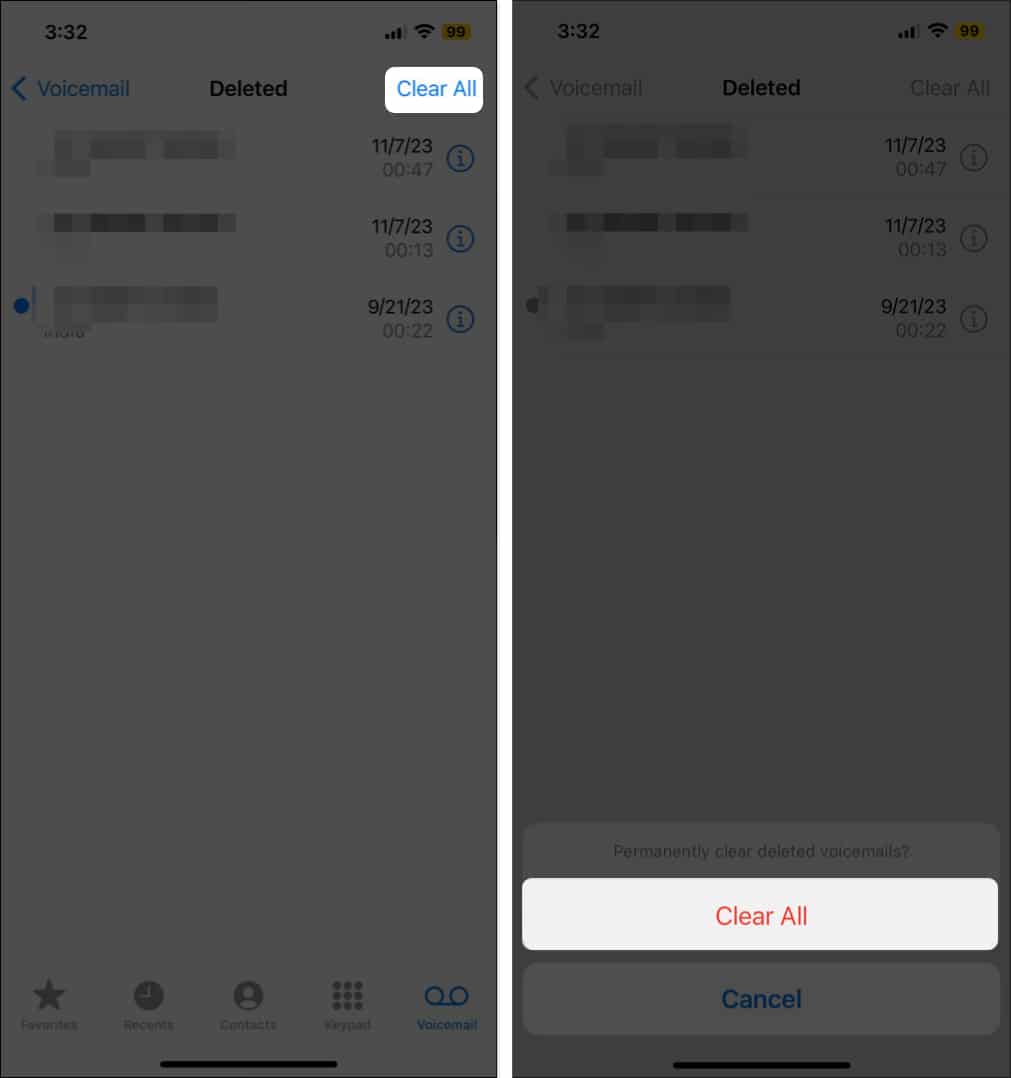
Video: iPhone-da zibil qutusunu necə boşaltmaq olar
Nəticə
Və budur; iPhone-da zibil qutusunu belə boşaltırsınız. iPhone yaddaşınıza nəzarət etmək üçün yuxarıda göstərilən bütün proqramlarda Son Silinmiş qovluğu yoxlamağı həmişə unutmayın. Həmçinin, əlavə yardıma ehtiyacınız varsa, aşağıda şərh edə bilərsiniz. Cavab verməkdən məmnun olaram.
Həmçinin oxuyun:
- İPhone-da Sistem Məlumatları nədir və onu necə təmizləmək olar
- IPhone və iPad-də faylların və fotoşəkillərin ölçüsünü necə tapmaq olar
